Highlight là 1 tính năng hay không chỉ trong các phần mềm soạn thảo văn bản mà trong thực tế khi làm việc trên sách vở cũng rất nhiều người sử dụng but lông highlight để tô đậm những ý cần thiết. Trong word và cũng hỗ trợ các bạn tương tự giúp người đọc có thể dễ dàng lưu ý hơn.
Ví dụ trong bài này mình cần highlight các thông số phần trăm mình sẽ cần bôi đen chữ hoặc đoạn văn cần bôi vàng sau đó click vào biểu tượng ab ở tab Home chọn màu Vàng hoặc các màu tùy thích tùy bạn chọn
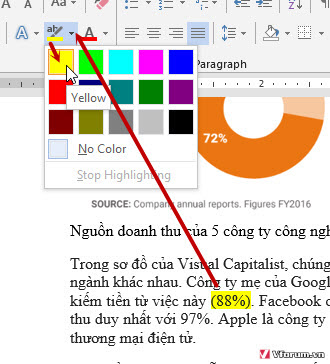
Và đây là kết quả, nếu muốn bỏ highlight các bạn chỉ việc bôi tất cả đoạn văn hoặc bôi chữ đã highligh sau đó cũng chọn biểu tượng ab/ như hình trên và chọn No color
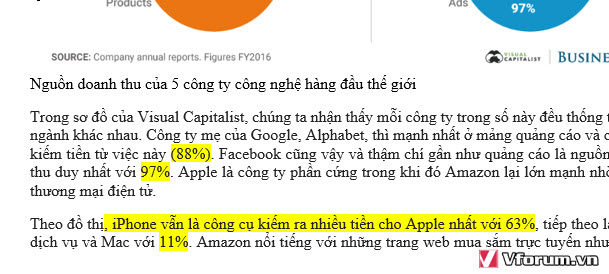 Tương tự việc highlight trong excel bạn cũng có thể sử dụng tính năng Fill đểtô nền cho các ô cần bôi đậm, ví dụ ở đây mình highlight nguyên 1 hàng thì chọn hàng đó sau đó chọn biểu tượng fill chọn màu vàng hoặc màu nào tùy thích
Tương tự việc highlight trong excel bạn cũng có thể sử dụng tính năng Fill đểtô nền cho các ô cần bôi đậm, ví dụ ở đây mình highlight nguyên 1 hàng thì chọn hàng đó sau đó chọn biểu tượng fill chọn màu vàng hoặc màu nào tùy thích
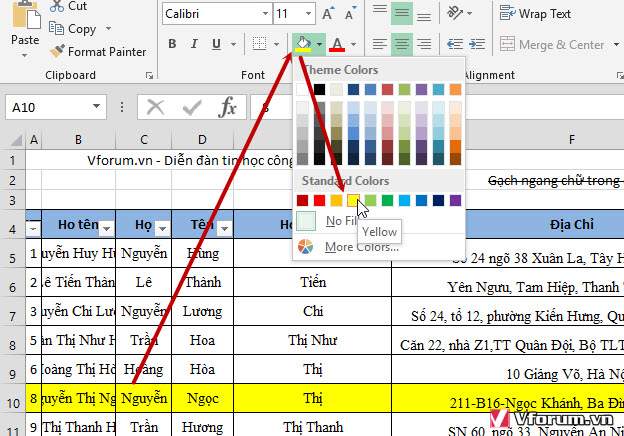
Ngược lại nếu muốn bỏ highlight ở cách này thì bạn cũng chọn tương tự và chọn No Fill để xóa highlight.
Ngoài ra trong excel cũng có 1 tính năng giúp bạ highlight theo điều kiện nào đó bằng cách bôi đen vùng cần tô và vào Conditional Fomatting --> Highlight Cells Rules --> Sau đó chọn các điều kiện mà bạn muốn
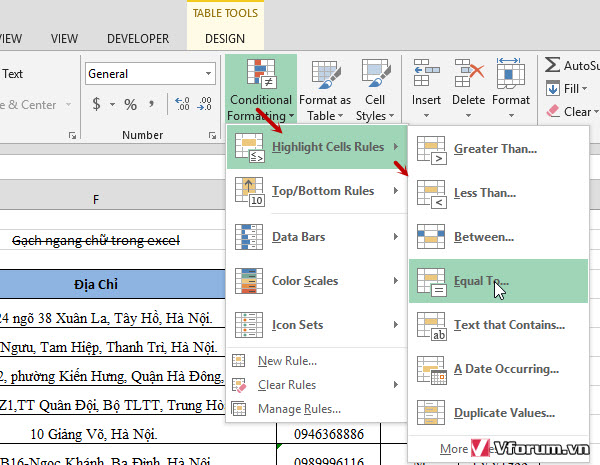
Tùy theo nhu cầu bạn sẽ chọn những option tương ứng, xem thêm hướng dẫn: Hướng dẫn xóa dữ liệu trùng lặp, xóa dòng giống nhau trong Excel 2007 2010 2013 nhanh
Ví dụ trong bài này mình cần highlight các thông số phần trăm mình sẽ cần bôi đen chữ hoặc đoạn văn cần bôi vàng sau đó click vào biểu tượng ab ở tab Home chọn màu Vàng hoặc các màu tùy thích tùy bạn chọn
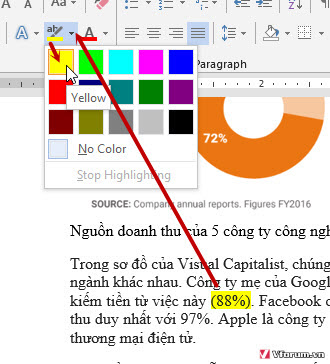
Và đây là kết quả, nếu muốn bỏ highlight các bạn chỉ việc bôi tất cả đoạn văn hoặc bôi chữ đã highligh sau đó cũng chọn biểu tượng ab/ như hình trên và chọn No color
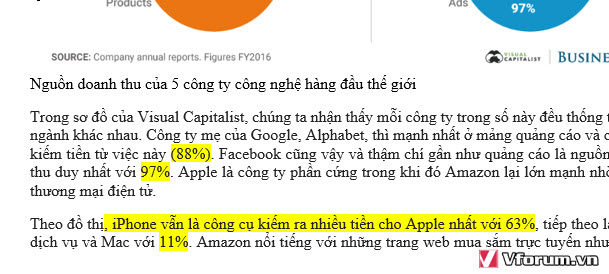
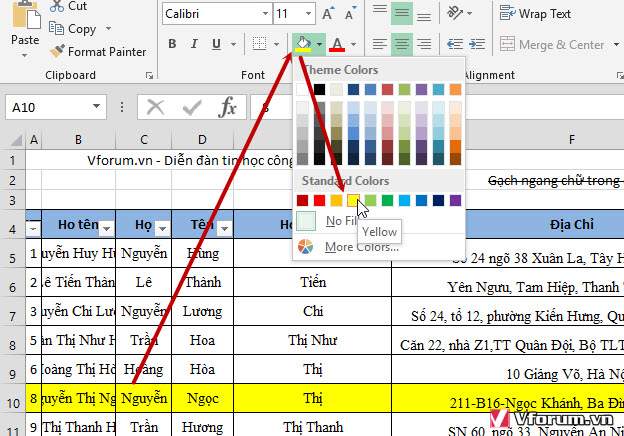
Ngược lại nếu muốn bỏ highlight ở cách này thì bạn cũng chọn tương tự và chọn No Fill để xóa highlight.
Ngoài ra trong excel cũng có 1 tính năng giúp bạ highlight theo điều kiện nào đó bằng cách bôi đen vùng cần tô và vào Conditional Fomatting --> Highlight Cells Rules --> Sau đó chọn các điều kiện mà bạn muốn
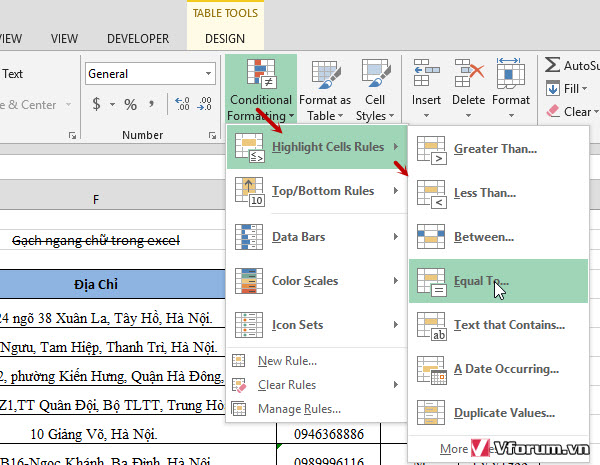
Tùy theo nhu cầu bạn sẽ chọn những option tương ứng, xem thêm hướng dẫn: Hướng dẫn xóa dữ liệu trùng lặp, xóa dòng giống nhau trong Excel 2007 2010 2013 nhanh